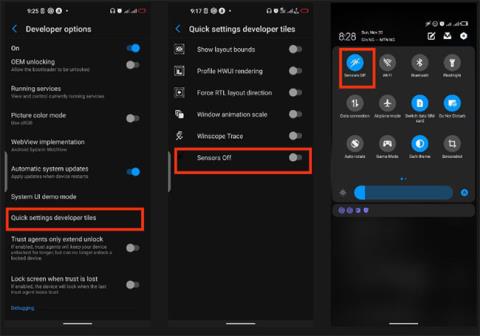Android er eitt mest spennandi farsímastýrikerfi sem þú getur fundið. Það uppfyllir flesta þá þætti sem þú gætir búist við í góðu stýrikerfi. Því miður, eins og öll tækni sem þú getur hugsað þér, er Android ekki fullkomið.
Burtséð frá vörumerki snjallsíma getur Android tækið sem þú átt lent í ýmsum pirrandi vandamálum. Þetta geta verið vandamál í Android eða vandamál sem eru sértæk fyrir vörumerki síma. Quantrimang.com hefur tekið saman nokkur af pirrandi frægustu Android vandamálunum og mun sýna þér hvernig á að takast á við þau.
1. Símaskjárinn slokknar ekki meðan á símtali stendur
Þetta pirrandi vandamál er oft af völdum bilaðs eða að hluta hulið nálægðarskynjara. Það eru nokkrar leiðir til að laga það, allt eftir nákvæmlega orsökinni. Einfaldasta lausnin er að þurrka af nálægðarskynjaranum með hreinum þurrum klút. Til viðmiðunar er það venjulega staðsett efst á snjallsímanum nálægt framhlið myndavélarinnar. Svo vertu viss um að þrífa allan topprammann þinn.
Ef þetta virkar ekki gæti hlífðargleraugu eða símahulstur verið að hindra útsýni skynjarans. Þú verður að stilla annað hvort eða bæði til að laga það. Ef það virkar samt ekki eru 3 aðrir valkostir:
- Endurræstu símann: Þetta bragð er venjulega gert eftir að skynjarinn hefur verið hreinsaður.
- Slökktu á nálægðarskynjaranum : Ef nálægðarskynjarinn er bilaður gætirðu þurft að slökkva á honum. Til að slökkva á nálægðarskynjaranum:
1. Opnaðu símaforritið á tækinu þínu og pikkaðu á þriggja punkta táknið í efra hægra horninu á skjánum.
2. Pikkaðu á Stillingar > Símtalsstillingar og slökktu á nálægðarskynjaranum. Því miður gætir þú ekki fundið þennan valkost á sumum Android símum, allt eftir útgáfu stýrikerfisins og framleiðanda tækisins.
- Slökktu á öllum skynjurum : Þessi aðferð er eins og að drepa kjúkling með sláturhníf, en hún virkar. Til að slökkva á öllum skynjurum þínum:
1. Opnaðu Stillingar á Android snjallsímanum þínum.
2. Farðu í Kerfi > Stillingar þróunaraðila (eða valkostir þróunaraðila ) > Hraðstillingar þróunarflísar > Slökkt á skynjara . Þú gætir þurft að virkja þróunarvalkosti fyrst .
3. Að gera þetta slekkur ekki á skynjaranum þínum, heldur bætir við flýtileið til að slökkva á skynjaranum í flýtistillingarvalmyndinni. Til að slökkva á skynjurum í hvert sinn sem nálægðarskynjarinn þinn hagar sér illa skaltu einfaldlega strjúka niður til að birta flýtistillingarvalmyndina og skipta um Skynjara Off táknið til að slökkva á öllum skynjurum.

Slökktu á öllum skynjurum
Viðvörun : Ef slökkt er á skynjaranum truflar notkun þína á hljóðnema, myndavél og staðsetningarþjónustu. Líttu á þetta aðeins sem síðasta úrræði neyðarúrræði.
2. Skjár símans kviknar og dökknar af handahófi
Það er frábært að síminn þinn eykur birtustig á björtum stöðum og dregur úr birtu á dimmum stöðum. Því miður bilar ljósneminn á snjallsímum, sem sér um að stjórna þessum eiginleika, stundum. Þetta veldur því að skjár símans þíns dökknar af handahófi og lýsir upp við óviðeigandi aðstæður. Svo skemmtilegur eiginleiki verður allt í einu að pirrandi eiginleiki.
Til að laga þetta skaltu opna Stillingar í símanum þínum og leita að aðlagandi birtustig eða Sjálfvirk birta. Pikkaðu á til að virkja og slökkva á þessum eiginleika.

Lagaði vandamál þar sem skjár símans kviknaði og dökknaði af handahófi
Ef þú getur ekki fundið hvorn valmöguleikann geturðu sem síðasta úrræði íhugað að slökkva á öllum skynjurum með því að nota skrefin hér að ofan. Í þessu tilfelli þarftu aðstoð tæknimanns til að laga það varanlega.
3. Skjárinn er of bjartur á nóttunni
Notkun Android síma á kvöldin mun fá þig til að kíkja. Að stilla birtustig skjásins eða fjarlægð snjallsímans frá augum laga þetta vandamál ekki nákvæmlega. Sem betur fer eru nýrri útgáfur af Android stýrikerfum með dökka stillingu í boði.
Til að virkja dimma stillingu á Android tækjum, farðu einfaldlega í Stillingar > Skjár og kveiktu á Dark mode.

Kveiktu á dökkri stillingu á Android tækjum
Þetta mun strax virkja myrka þemað í stýrikerfinu fyrir tækið og einnig gera sum forritin þín kleift að skipta yfir í dökkan bakgrunn.
Notaðu Dark Mode í vafranum
Því miður eru flest Android vafraforrit ekki með áreiðanlegan dökka stillingu. Þú færð dökka stillingu sem notar aðeins dökka þemað á valmyndir vafra í stað innihalds vefsíðna. Þegar þú vafrar um vefinn verður þú fyrir skærhvítu ljósi sem er skaðlegt fyrir augun.
Sem betur fer hafa Chromium-undirstaða vafra eins og Google Chrome og Brave lausn. Sjá eftirfarandi greinar fyrir frekari upplýsingar:
4. Minni símans er stöðugt fullt
Þú hleður ekki niður neinum nýjum skrám né settir upp viðbótaröpp, en einhvern veginn fylltist minni símans áfram. Afhverju?
Stærsti sökudólgur er venjulega skyndiminni forrita og önnur forritsgögn. Þegar þú notar forritin þín safna þau hægt og rólega gögnum í bakgrunni og eyða gígabætum af plássi áður en þú áttar þig á því. Samfélagsmiðlaforrit eins og Telegram og Facebook eru alræmdar orsakir. Chrome og Netflix eru líka stórir forritagagnasöfnunaraðilar, svo passaðu þig á þeim.
Til að hreinsa skyndiminni og önnur forritsgögn á Android tækjum :
1. Opnaðu Stillingar á tækinu þínu og farðu í Apps (eða Forrit á sumum vörumerkjum) og pikkaðu á það.
2. Á næsta skjá pikkarðu á Sjá öll forrit eða Stjórna forritum .
3. Finndu forritin sem taka mikið minnisrými á listanum og bankaðu á þau.
Finndu forrit sem taka mikið minnisrými eins og er
4. Næst skaltu smella á Geymsla > Hreinsa gögn / Hreinsa geymslu og velja Stjórna plássi / Hreinsa geymslu eða Hreinsa skyndiminni . Ef þú velur valkostinn Stjórna plássi finnurðu valkostinn Hreinsa öll gögn fyrir valið forrit.


5. Hreinsa skyndiminni mun hjálpa til við að losa tækið við allar tímabundnar skrár sem tengjast völdu forriti.

Veldu Hreinsa skyndiminni
Ef þú vilt hreinsa skyndiminnisgögn fyrir öll forritin þín í einu, reyndu að fara í Stillingar > Geymsla > Tækjaminni > Skyndiminni og pikkaðu á Eyða til að hreinsa skyndiminnisgögn fyrir öll forrit forritið þitt á sama tíma. Ekki er víst að þessi valkostur sé í boði í öllum símum.
5. Þú getur ekki fundið nokkra falda eiginleika Android
Þetta er ekki vandamál en getur verið pirrandi engu að síður. Það eru nokkrir eiginleikar sem þú þarft að eyða miklum tíma í að fletta djúpt inn í Android tækið þitt til að finna í hvert skipti sem þú vilt nota þá. Af hverju ekki að bæta þessum eiginleika við flýtistillingarvalmyndina?
Til að bæta flýtileið við flýtistillingavalmyndina, einfaldlega:
1. Strjúktu niður efst á Android tækinu þínu til að birta flýtistillingarvalmyndina .
2. Smelltu á blýantartáknið á valmyndinni til að birta tiltækar flýtileiðir sem þú getur bætt við.
3. Smelltu á hvaða flýtileið sem er tiltæk til að bæta honum við flýtistillingarvalmyndina .

Bættu flýtileið við valmyndina Quick Settings
Því miður er fjöldi eiginleika sem þú getur bætt við sem flýtileiðum í flýtistillingarvalmyndinni takmarkaður. Hins vegar, með öppum eins og Tile Shortcuts , geturðu bætt hvaða forriti sem er við flýtistillingarvalmyndina og fengið aðgang að því með einni strjúkri.